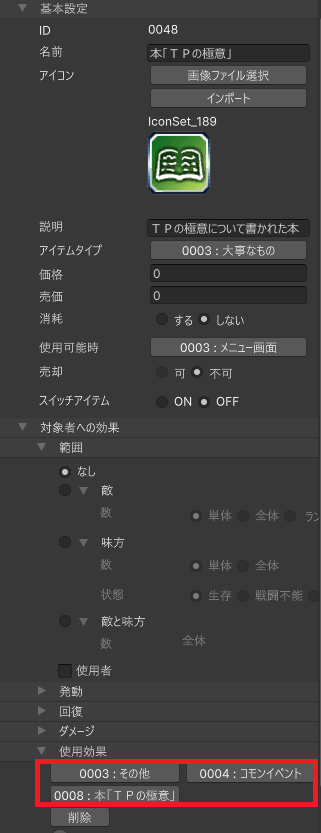 使用することで、長文を読めるようにする、「本」というアイテムを考えます。
使用することで、長文を読めるようにする、「本」というアイテムを考えます。データベースに関係する様々なイベントを作成しましょう。
アイテムやスキルの「使用効果」で、使用することによってコモンイベントを起動するものを作成可能であることを説明しました。
ここでは実際に、使用することでコモンイベントを起動するアイテムを作成しましょう。
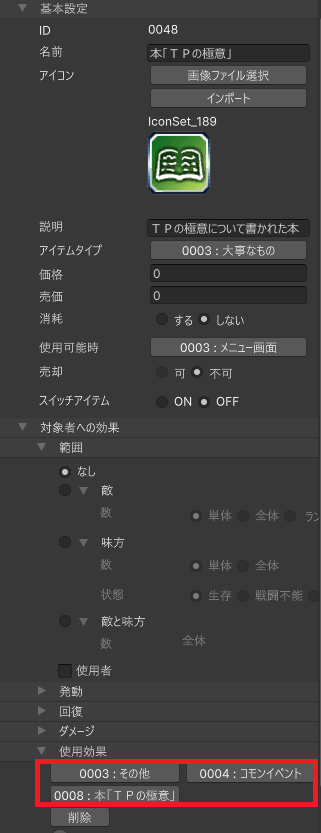 使用することで、長文を読めるようにする、「本」というアイテムを考えます。
使用することで、長文を読めるようにする、「本」というアイテムを考えます。
イベントコマンド メッセージ>文章の表示 を繰り返し、以下のような文章を表示することにします。
TPとは、タクティカルポイントのこと。
毎回敵に出会えば、0~25の値に設定される。
そして戦闘中で撮った行動や、
敵から受けるダメージで増加していく。
必殺技の多くは、所定のTPを必要とする。
TPが溜まらない場合、必殺技「ためる」を使ったり
アイテム「TPチャージドリンク」を使えば
短時間で増やすことが出来る。
TPの最高値は100。これ以上は増えないし
戦闘が終わったらリセットされるため
溜まった時に、惜しみなく強力な技を使うといいだろう。
TPを使いこなす者が
戦闘を制するものであることを冒険者は心得よ。
以下のように設定しましょう。
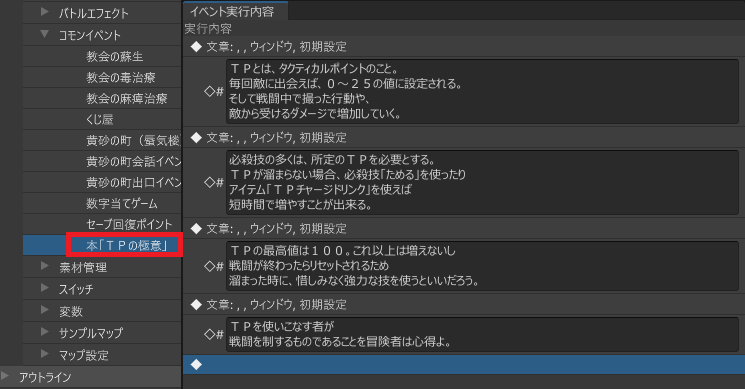
使用することで、このコモンイベントを起動するアイテムを作成します。
ここでは、以下のように設定しています。
さて、表示される文章を読んで、これがゲーム内のアクター達にだけでなく、プレイヤーへのチュートリアルにもなっていることにお気づきでしょうか。
このようにアイテムを作り、そこに説明を書くことで、いつでもゲーム内で説明を確認することが出来るようになります。
このアイテムを追加するイベントを作り、パーティがこの本を手に入れたら、メニュー画面で使用し、文章が表示されることを確認してください。
メッセージウィンドウでは最大4行が表示可能ですが、何も考慮せずに文章を表示させていくと、とても見づらくなります。
ひとつのウィンドウで、ひとつの項目を説明するような方法が望ましいです。
今回の文章例でも、3番目のウィンドウは、敢えて3行しか表示していませんが、これも文章を見やすくするための配慮によります。
このように、長いメッセージを表示する場合、ひとつのウィンドウに文字を詰め込まず、適宜調整するのが望ましいです。
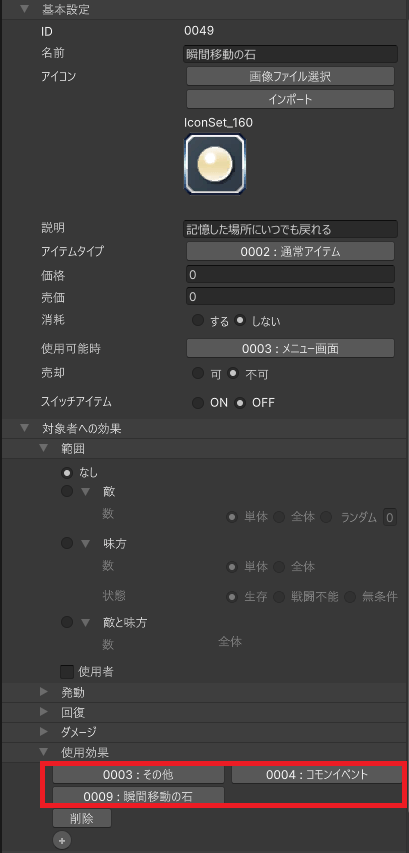
使うと現在位置を記憶し、いつでも記憶した位置に戻れるアイテムを作ってみましょう。
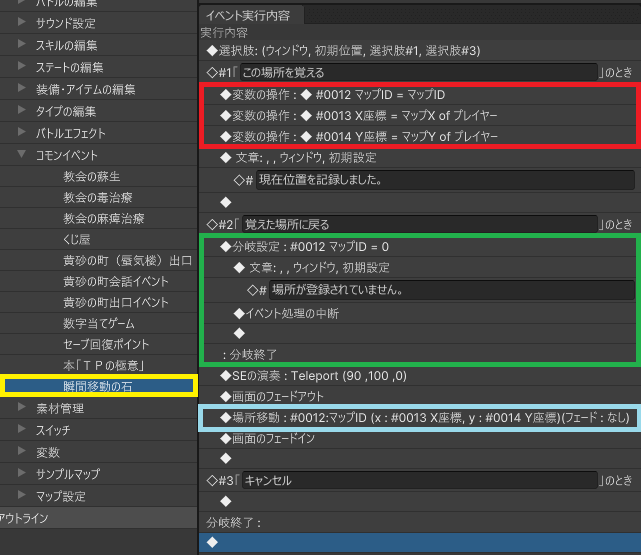
まず選択肢で、「この場所を覚える」「覚えた場所に戻る」「キャンセル」を表示します。キャンセルボタンが押された時は、「キャンセル」に分岐するようにします。
赤色の枠で囲った部分のように、変数にマップIDや座標を代入します。
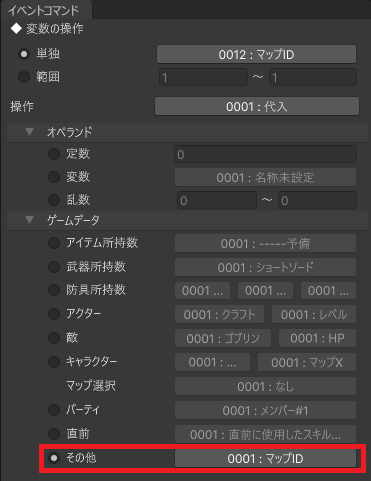
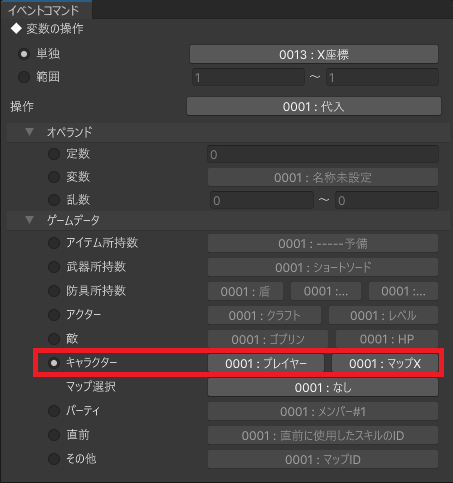
キャラクター>移動>場所移動 で、移動先を「変数指定」します。図の水色で囲まれた部分です。
ここでは、事前にフェードイン、事後にフェードアウトを行うため、移動の際のフェードは緑枠のように0003:なし にします。
ただし、一度も「この場所を覚える」が実行されていない場合、マップIDは 0 になるため、緑枠の部分が実行され、「場所が登録されていません」と表示され終了します。
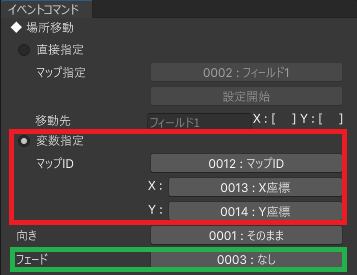
使用することで、このコモンイベントを起動するアイテムを作成します。
テストプレイを行いましょう
以上、最低限の機能のみのため、これだけでは実用的ではありません。以下のような改良を各自施してください。
行ったことのある町や村に一瞬に帰還するスキルを作成します。
このコマンドを実行すると、パーティが所持するアイテムのうち、アイテムタイプで指定されたアイテムタイプの一覧が表示されます。
プレイヤーが選択したアイテムのIDが、指定された変数に代入されます。何も選ばずキャンセルした場合は、0 が代入されます。
アイテムタイプは「通常アイテム」「大事なもの」「隠しアイテムA」「隠しアイテムB」が選択可能です。
隠しアイテムについては、通常のメニューでは表示されません。今回紹介する例のように、アイテム以外の何かを選択する場合に使われることが多いです。
ヒエラルキーの装備・アイテムの設定>アイテム にアイテムタイプが「隠しアイテムA」で、名前が行き先となるアイテムを追加します。
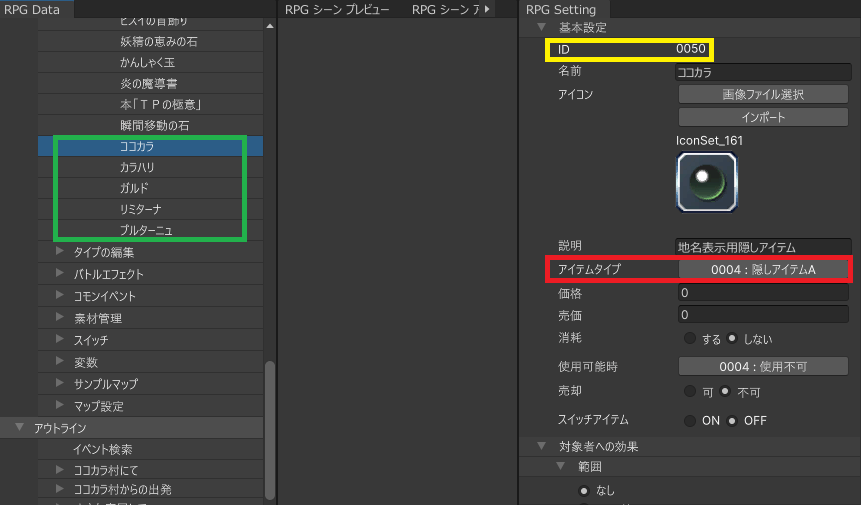
今回は緑枠で囲まれた5つを追加します。(ココカラ、カラハリ、ガルド、リミターナ、ブルターニュ)これらのアイテムIDが50~54であることを覚えておいてください。
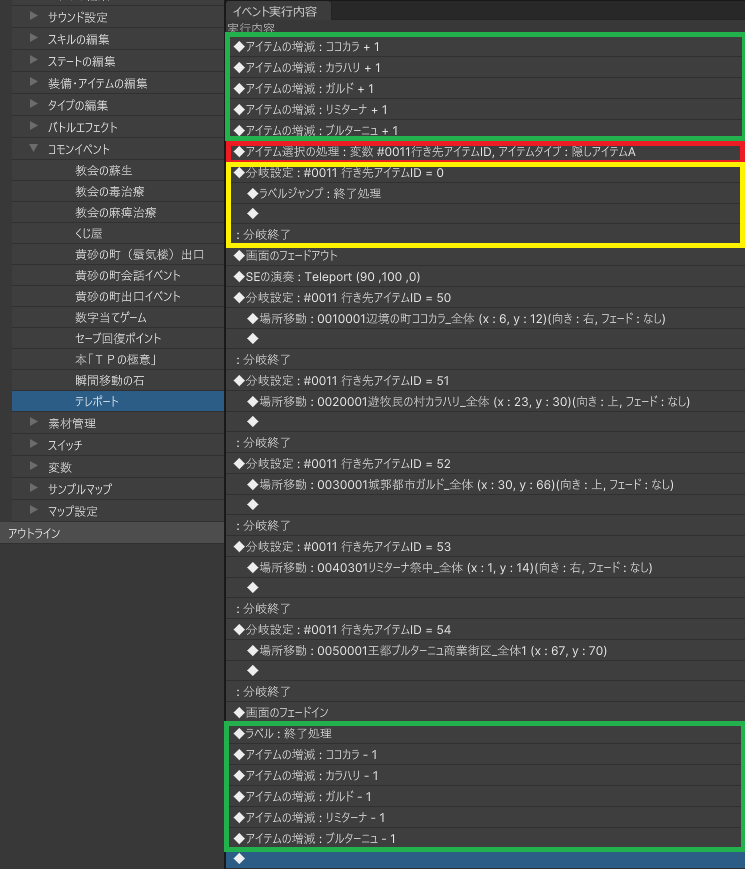
ラベルジャンプを行うと、該当する名前のラベル位置に移動し、そこから処理を続けます。
ラベルジャンプの際、ラベルは、そのイベントコマンドの前にあっても後にあってもかまいません。
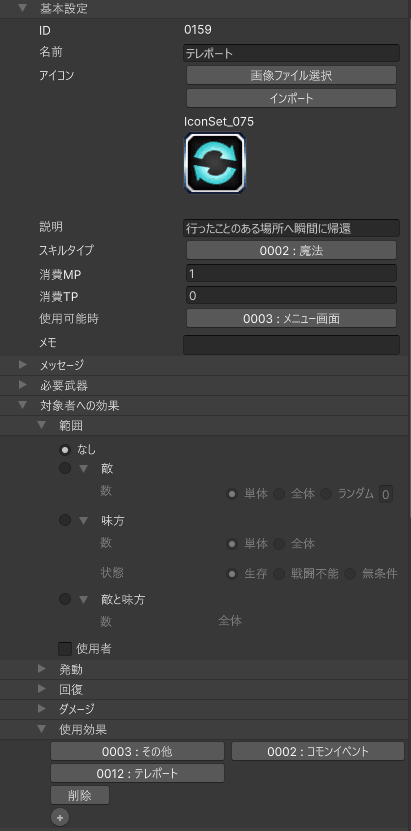
アイテム作成の時と同様に、「使用効果」にて、コモンイベントの実行を設定します。
次は、このスキルを任意のアクターに覚えさせます。やり方は複数ありますが、ここではイベントコマンドアクター>スキルの増減 で覚えさせます。
覚えさせたテレポートスキルをメニュー画面から選択しましょう。移動先の候補が表示され、選択した町に移動します。
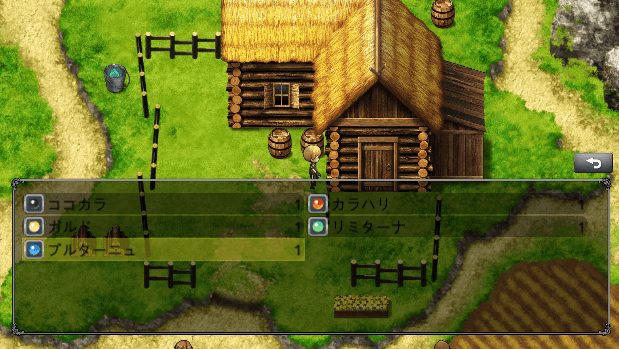
テレポートを実用的にするため、以下の処理を追加しましょう。
ヒエラルキーの バトルの編集>敵グループ にて、任意の敵グループを右クリックすると、
「EVページの新規作成」「EVページの貼り付け」が表示されます。これが「バトルイベント」と呼ばれるものです。
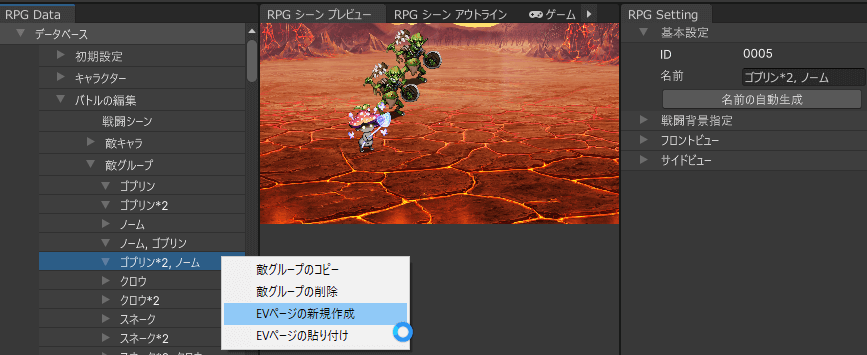
これが追加されると、インスペクタに「バトルイベント」の項目が作成されます(緑枠の部分)。
そしてプロジェクトビューの部分に、イベント実行内容の設定ウィンドウが表示されます(黄色枠の部分)。
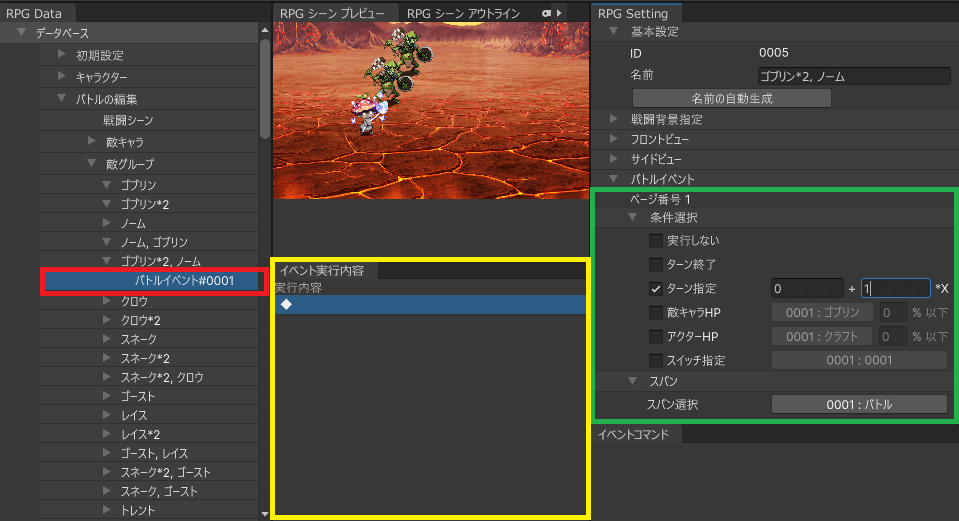
バトルイベントが実行されると、戦闘の流れが一旦中断され、イベントが始まります。
バトルイベントは、イベントコマンドを並べて書いていく点では、マップイベントと共通ですが、
バトルイベント専用のイベントコマンドがあるなど、知っておくべき違いがあります。
「条件選択」で設定した条件が成り立った時、どのタイミングで実行されるかを選択します。
バトルイベントは、マップイベントとは逆に、ページ1から順番に条件を判定していきます。
ターンを指定する際は、A+B×X (X=1,2,3...) の形式で行いますが、A、Bをともに0にした時に限り、0ターン目のイベントを設定可能です。
0ターンとは、戦闘が開始してから、最初のコマンド入力に入るまでの間です。
それでは、バトルイベントの例を紹介していきます。
0ターン目に、メッセージ>文章の表示 で、ゴブリンが「さあ、かかってこい!」と話す例を挙げます。
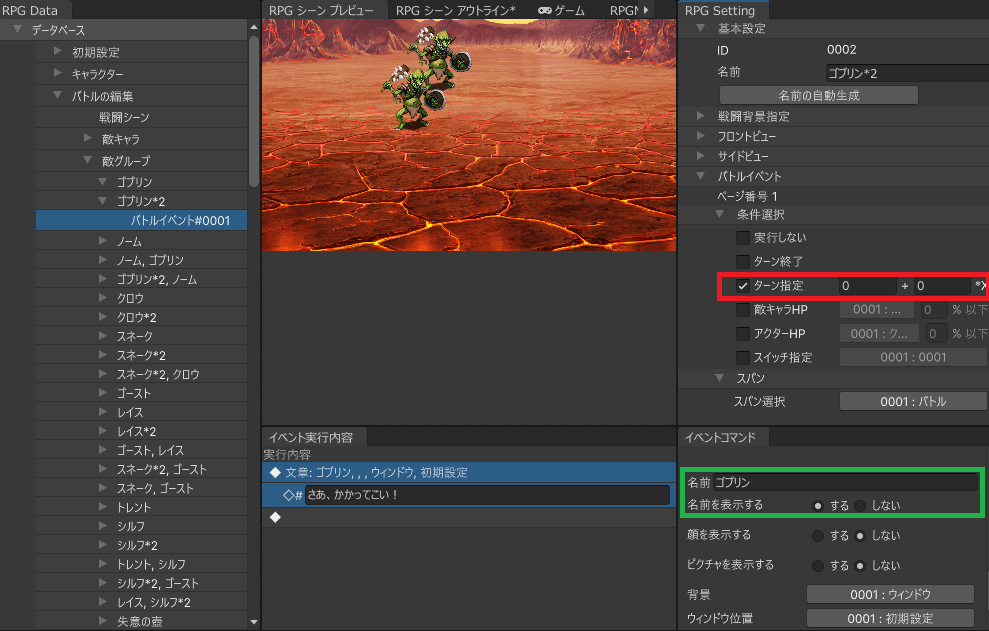
赤枠で括ったターン指定により、0ターン目が選択されます。また、緑色で括った部分で、ゴブリンという名前を表示させています。
バトルイベントの確認を行う際、「戦闘テスト」の機能を使えば、毎回ゲームを起動する必要がなくなります。
「戦闘テスト」は、ヒエラルキーのバトルの編集>戦闘シーン のインスペクタから行えます。
試しに、前述のイベントの動作を、「戦闘テスト」にて確認しましょう。
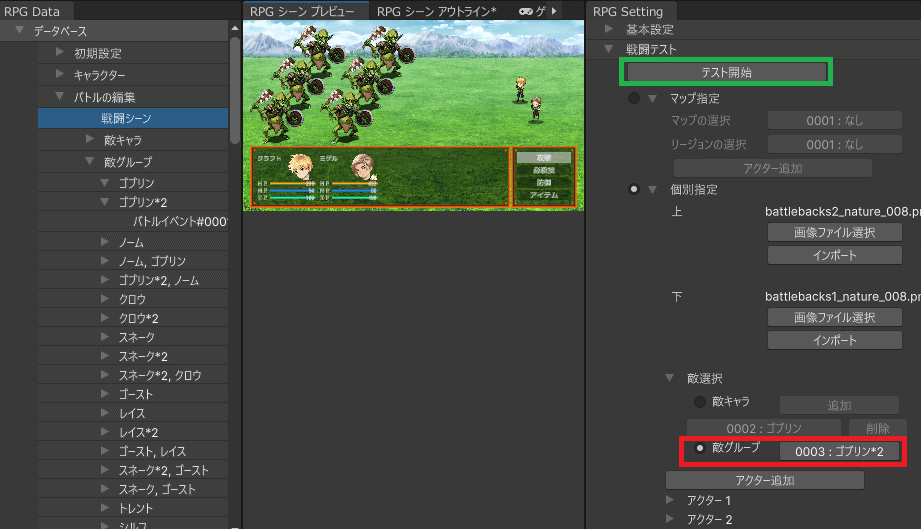
インスペクタの戦闘テスト>個別指定>敵選択 にて赤枠で囲った部分のように、敵グループ にチェックを入れ、
バトルイベントを設定した敵グループを選択します。
そして、緑枠で囲った「テスト開始」をクリックすれば、対象の敵グループとの戦闘が始まります。
戦闘途中で参加する敵キャラの設定が可能です。敵グループのインスペクタの敵キャラ設定に出現条件 があります。
出現条件には、0001:普通、0002:敵キャラの途中参加、0003:ターン指定があります。
「普通」は最初から、「ターン指定」は設定ターン経過後に出現します。「敵キャラの途中参加」では、バトルイベントで出現させる必要があります。
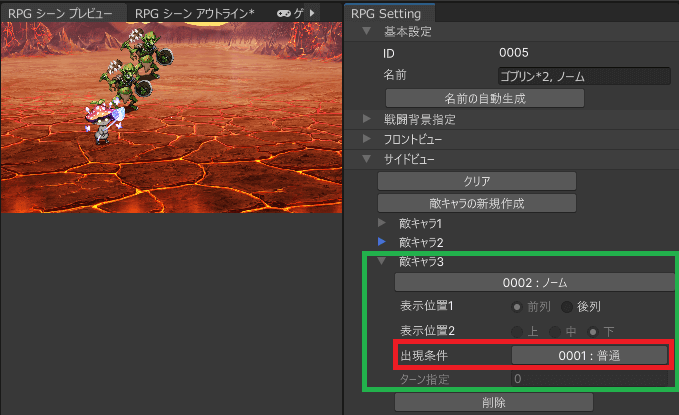
この敵キャラ3、ノームの出現条件を0002:敵キャラの途中参加 に変更します。
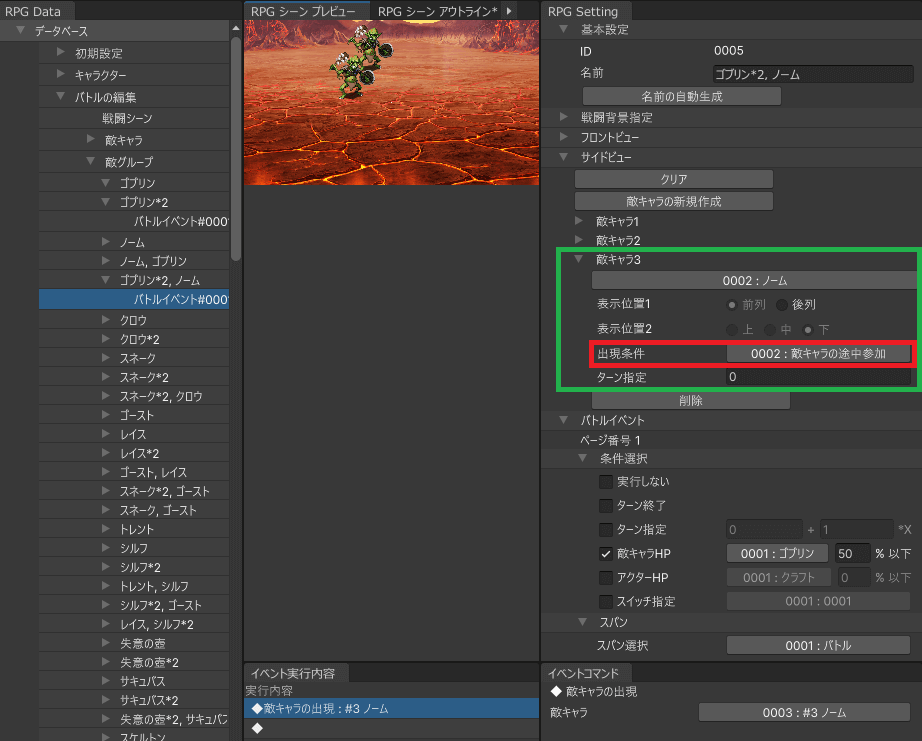
シーンビューでは、ノームが表示されなくなりました。バトルイベントで、バトル>敵キャラの出現 を実行すると出現します。
ここでは例として、「ゴブリン1のHPが最大値の50%以下になった時」に、そのバトルイベントを起動させています。
死ぬ間際に台詞を言うとしたら、「敵キャラの HP 0% 以下」の条件になりそうですが、そのイベントが実行される前に戦闘が終了してしまいます。そこで、ひと工夫しましょう。
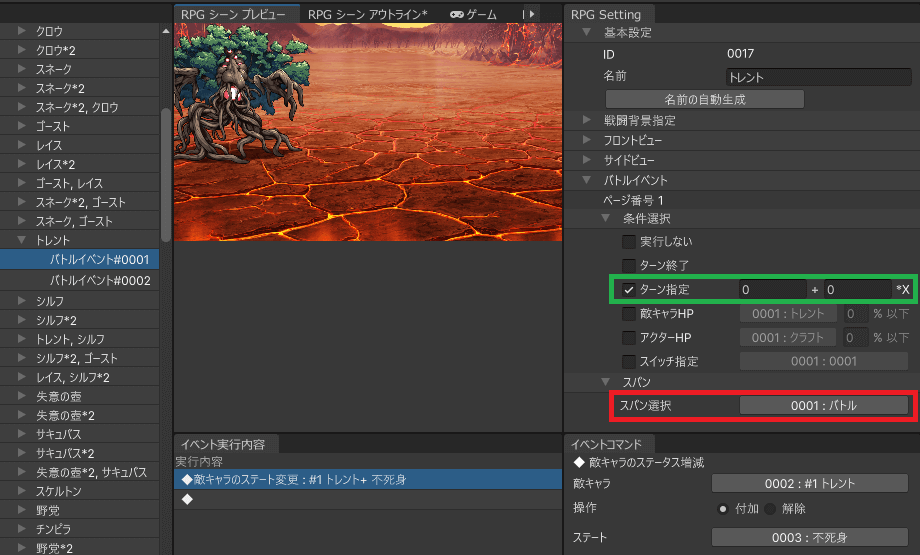
●1ページ目。最初に不死身状態を付加
0ターン目、すなわち戦闘開始直後に、敵キャラに不死身状態を付与します。これでHP が 0 になっても「戦闘不能」にならなくなります。
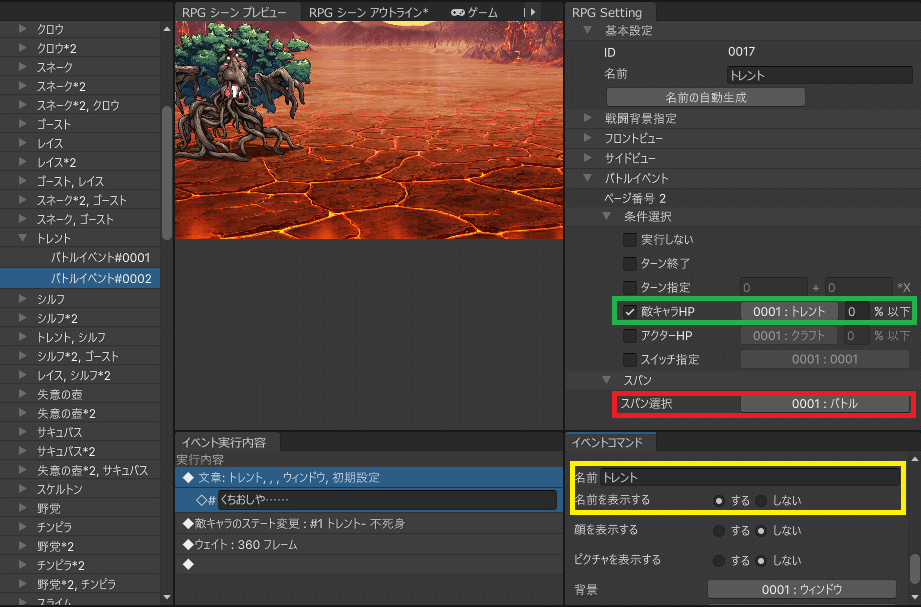
●2ページ目。台詞の後で不死身状態を解除
敵キャラは HP が 0 になっても、戦闘不能にならないため、戦闘は終了しません。このため、このイベントページが実行されます。
そこで台詞を表示するなど、必要な処理を行った後で、不死身状態を解除すると、戦闘は終了します。
不死身状態をそのまま解除したら、消滅エフェクト開始と同時に戦闘終了になってしまい不自然です。そこでウェイトを入れ、エフェクト消滅までバトル終了を遅らせています。
ここでは、特徴に0004:その他>0002:消滅エフェクト>0002:ボス が付加されていることを想定し、360フレームと長めにしています。
マップイベント、コモンイベント、そしてバトルイベントを見てきました。ここまでの学習で、ある程度イベントの作成のコツが、少しずつつかめてきたかと思います。
ここまで紹介してきた例を参考に、自分の思い描いたイベントの作成に挑戦したり、ここまでの例を雛形として、いろいろと加筆修正を施して、
イベントやコモンイベントの作り方を、身につけていってください。